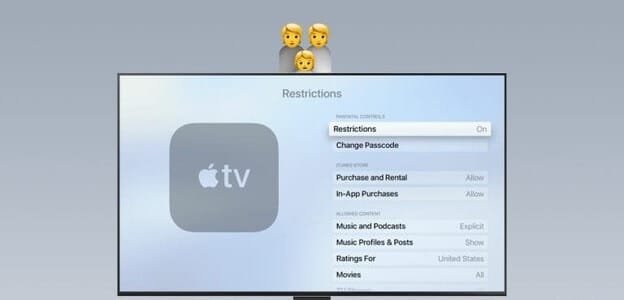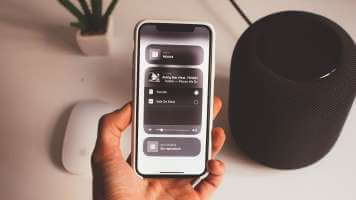Günümüzün sesli asistan oyununun birçok oyuncusu olabilir ama her şey Apple ve Siri ile başladı. iPhone'unuzda görevleri gerçekleştirmek çok kolaydır bSiri için sesinizi kullanın. Ancak her zaman sesinizi kullanmanız uygun olmayabilir. Ancak Siri özelliklerini kullanmak istiyorsunuz. Endişelenmeyin, iPhone'da Siri'ye yazabilirsiniz: iki kolay yol.

Bu yazıda, Siri'yi iPhone'unuzda konuşmadan kullanmanın iki farklı yolunu sunuyoruz. Bu nedenle, bir dahaki sefere sessiz ve halka açık bir yerde iPhone'unuzla yüksek sesle konuşmaktan utandığınızda, bu yöntemler kesinlikle size yardımcı olacaktır. Ayrıca, bu yöntemlerin hiçbiri üçüncü taraf bir uygulamanın kullanımını içermez ve yerleşik Ayarlar'ı kullanarak bunları etkinleştirebilirsiniz. Hadi başlayalım.
1. Erişilebilirlik'te SIRI için TİP'i etkinleştirin
iPhone'unuz, kullanımını daha kolay hale getirmeye yardımcı olan birçok erişilebilirlik özelliğine sahiptir. Siri ile ilgili erişilebilirlik özellikleri de vardır. Tap Siri bunlardan biri. Böylece, bu özellik etkinleştirildiğinde, sorgularınızı sesinizi kullanmadan kolayca Siri'ye yazabilirsiniz. İşte nasıl.
Adım 1: aç Ayarlar uygulaması İPhone'unuzda.
Adım 2: basın ulaşabilme.
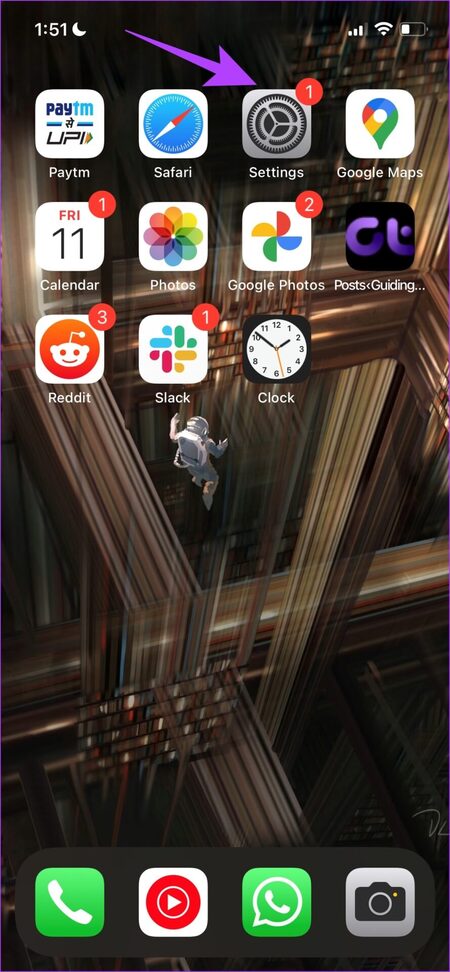
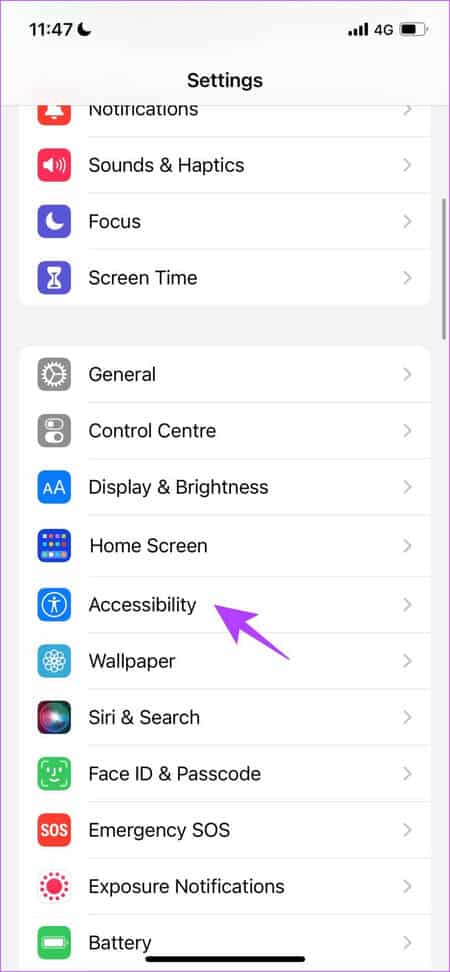
Aşama 3: Bulmak için aşağı kaydırın Genel bölüm Ve basın Yengeç.
Adım 4: için anahtarı açın "Siri'ye yaz".
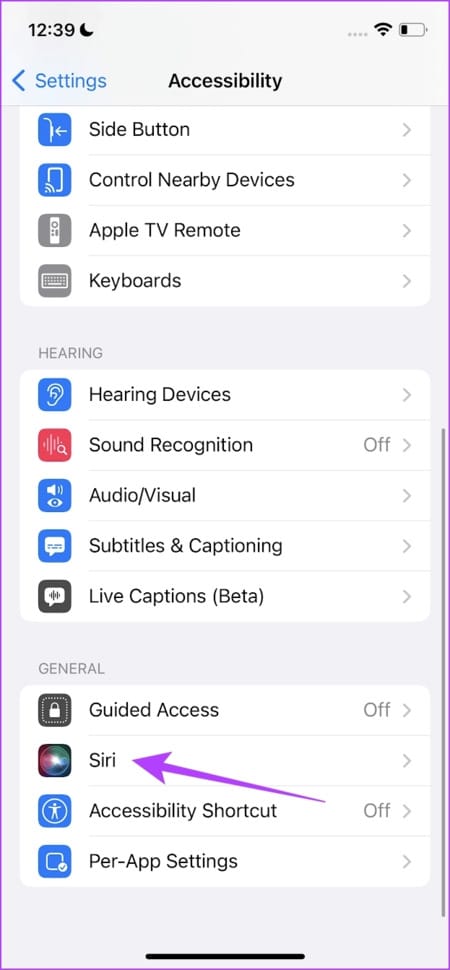
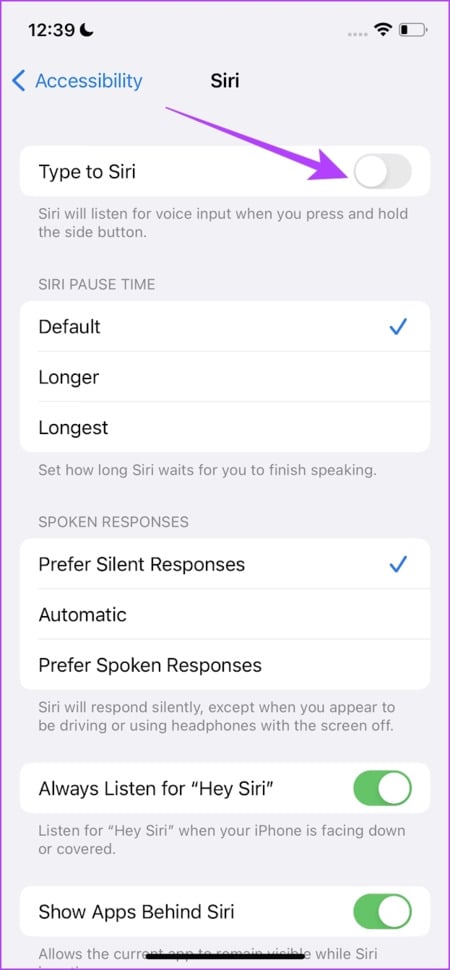
Siri'yi bir sonraki başlatışınızda, yazma çubuğuna dokunurken Siri yazabileceksiniz ve klavye görünecektir.
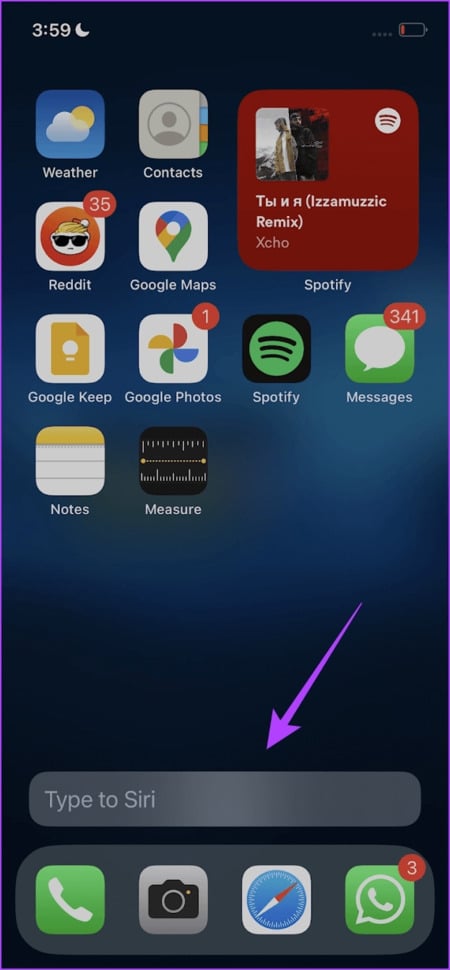
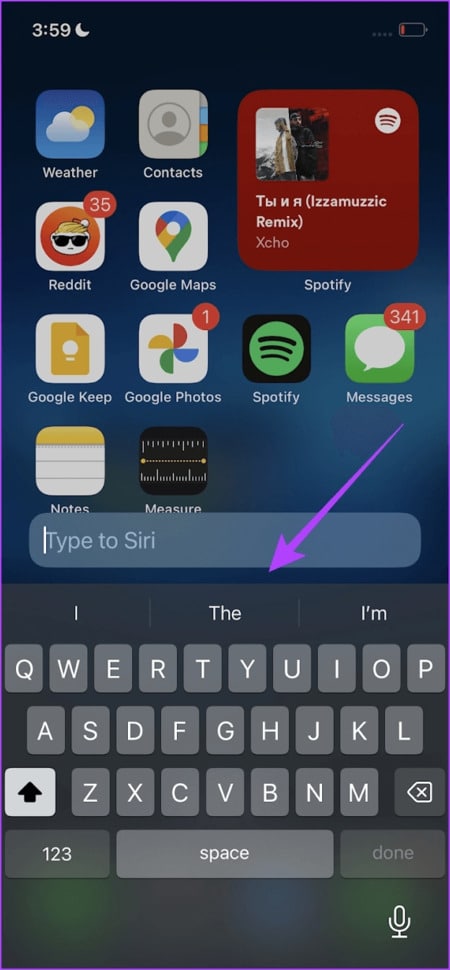
Ancak, bu geçişi açarsanız, sorgularınızı her zaman Siri'ye yazmanız gerekir. Bu nedenle, sadece gerektiğinde yazmak istiyorsanız, aşağıdaki yönteme göz atabilirsiniz.
İpucu: iPhone'unuzda ChatGPT ve Siri'yi nasıl kullanacağınızı öğrenmek ister misiniz? Bu kılavuzu okuyun.
2. Siri'yi kullanırken yazın
Bu yöntem, Siri sorgularınıza yanıt almak için sesinizi kullanma gereksinimini kısmen ortadan kaldırır. Başlangıçta Siri'yi açmanız gerekir, ancak bir komut "Hey" kadar basit olabilir. O andan itibaren, Siri'yi kullanmak için yazabilirsiniz.
Adım 1: koşmak Siri İPhone'unuzda.
Adım 2: Başlamak için temel bir şey söyleyin. Kullanacağız "Hoş geldin".
Aşama 3: Bir seçeneği tıklayın "Hey."
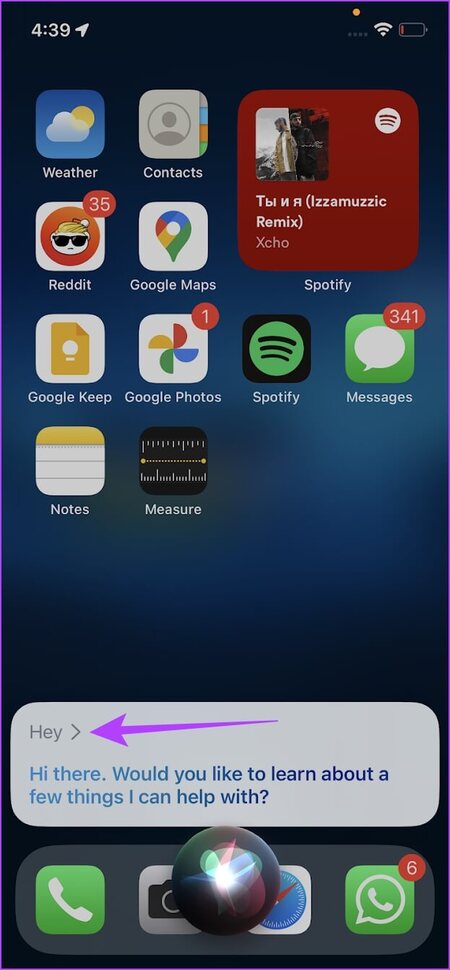
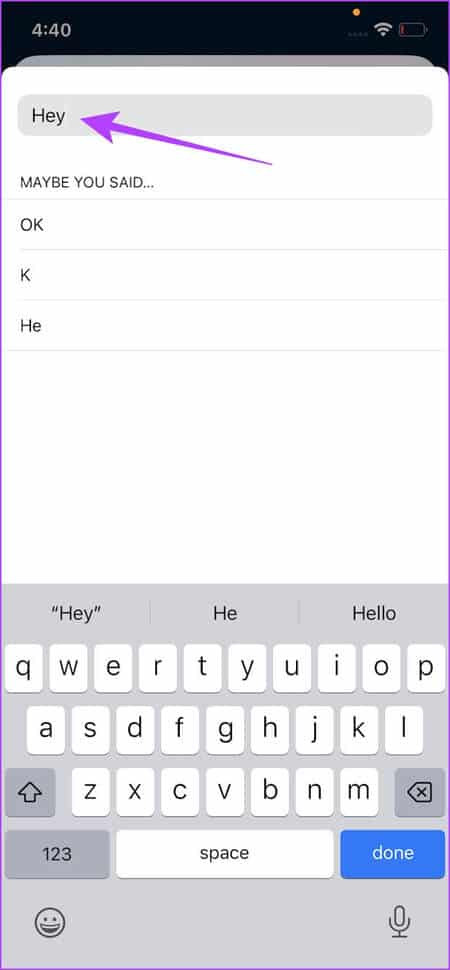
Artık sorgunuzu Siri'ye yazmak için bir seçenek bulacaksınız.
Adım 4: tip Soruşturma Ve tıklayın Bitti.
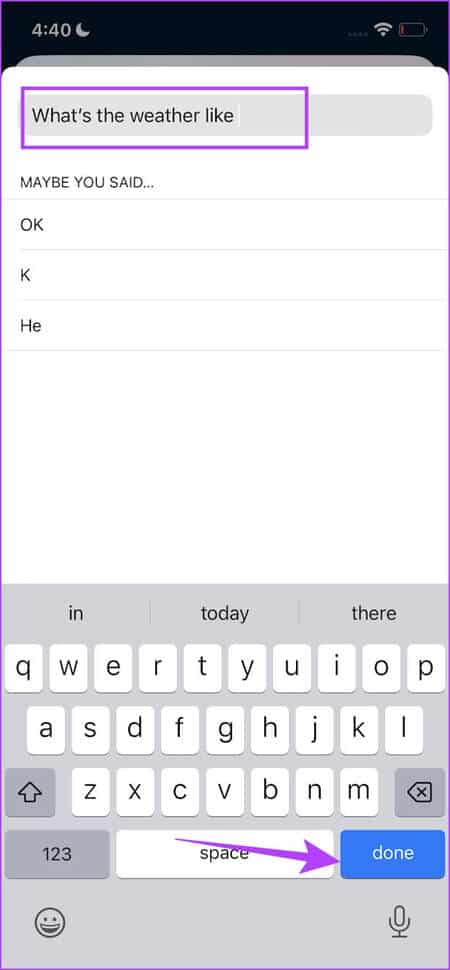
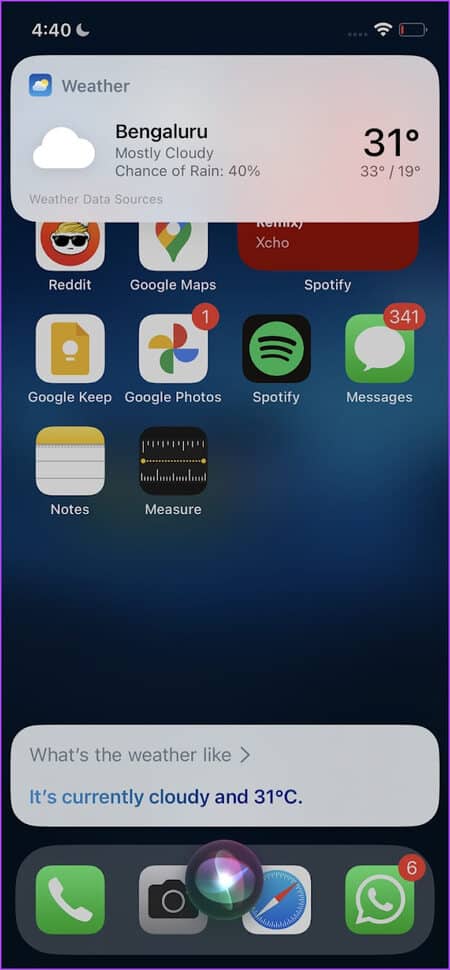
İşte, artık sesinizi kullanmak zorunda kalmadan Siri'yi kullanabilirsiniz.
Bunlar, iPhone'unuzda Siri'ye yazmanın tüm yollarıydı. Ancak, Siri'yi yanıtlardan bahsetmeden de kullanmak istiyorsanız, devam edin.
Bonus: SIRI'ye sessiz yanıtların etkinleştirilmesi
Daha önce, Siri ile sessizce iletişim kurabilmeniz ve tüm sorularınızı sorabilmeniz için yazmadan Siri'yi kullanmanın yollarını araştırdık. Ancak, Siri'yi kullanırken gerçekten sessiz bir çalışma sağlamak için Siri yanıtlarını devre dışı bırakmanızı da öneririz. İşte nasıl.
Adım 1: aç Ayarlar uygulaması İPhone'unuzda.
Adım 2: basın ulaşabilme.
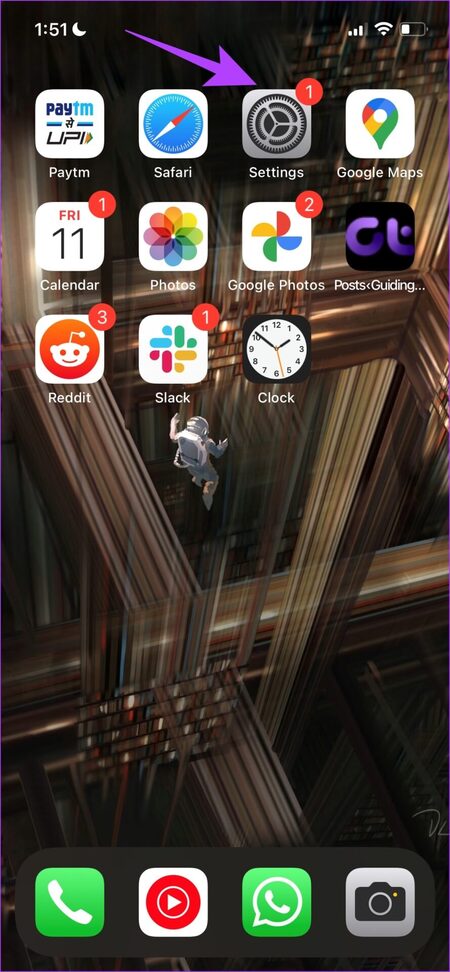
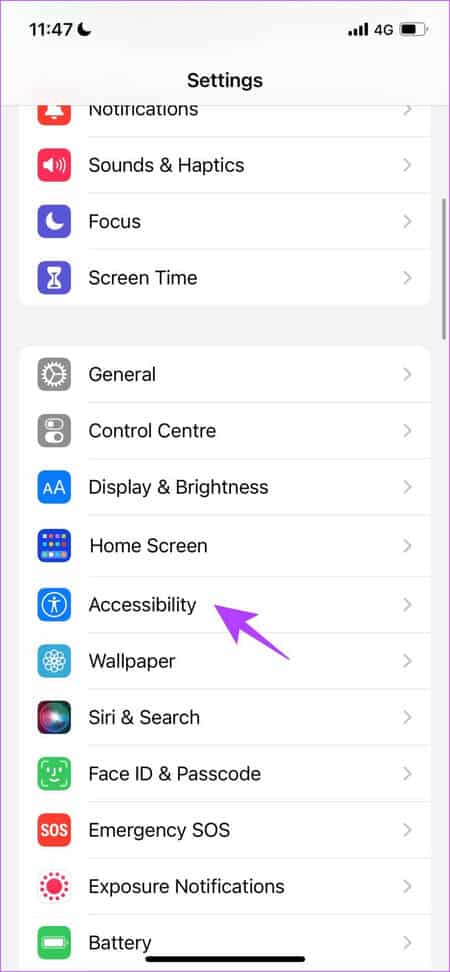
Aşama 3: Bulmak için aşağı kaydırın Genel bölüm Ve basın Yengeç.
Adım 4: Bir seçenek belirleyin Sessiz yanıtları tercih etme Sözlü yanıtlar listesinde.
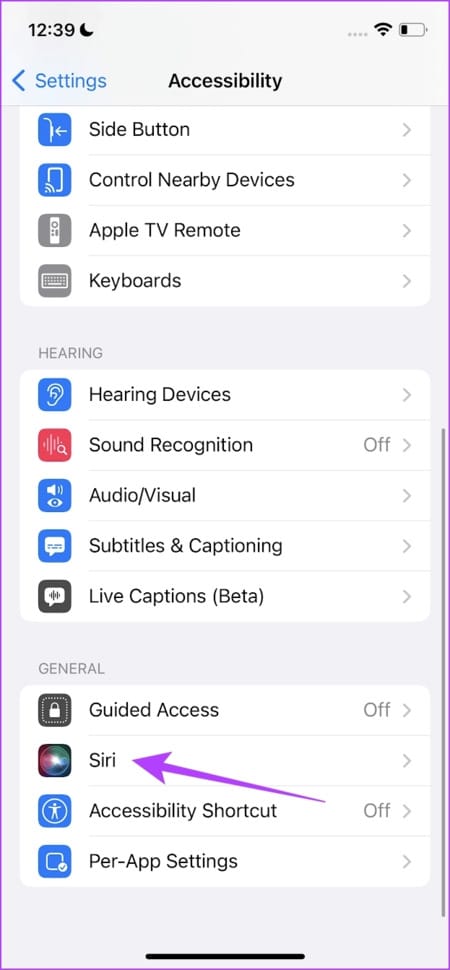
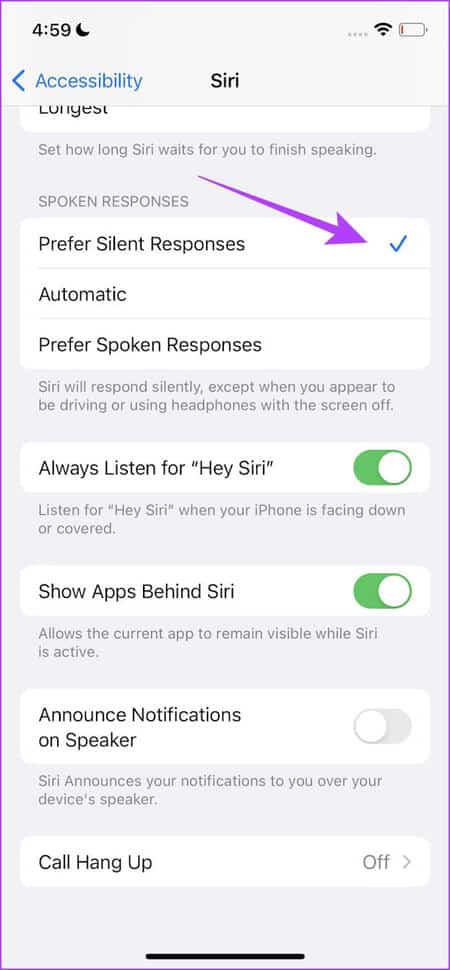
İşte bu, Siri'yi bu seçenek etkinken bir sonraki kullanışınızda, Siri'den herhangi bir sesli yanıt almayacaksınız, ancak yanıtları ekranınızda metin biçiminde göreceksiniz.
Asistanla sorunsuz iletişim sağlamak için Siri'ye nasıl yazılacağı hakkında bilmeniz gereken tek şey bu. Ancak, başka sorularınız varsa aşağıdaki SSS bölümüne bakın.
SSS'yi SIRI'ye yazın
1. iPhone'da Kısayolları Çalıştırmak için Siri'yi Kullanabilir misiniz?
Cevap. Evet. Bir uygulamayı başlatmak için Siri'yi kullanabilirsiniz Kısayollar İPhone'unuzda.
2. Görüşme sırasında Siri'yi nasıl etkinleştiririm?
Cevap. Evet, arama sırasında yan düğmeyi basılı tutarak Siri'yi etkinleştirebilirsiniz. Ana ekran düğmeli bir iPhone kullanıyorsanız, ana ekran düğmesine uzun basabilirsiniz.
3. Spotlight Arama'da Siri'ye Sor seçeneği neden yok?
Cevap. Ne yazık ki, Siri'ye Sor seçeneği en son iOS sürümlerinde mevcut değildir. iOS 13'te mevcuttu.
Siri'yi konuşmadan kullanma
Umarız bu makale iPhone'unuzda Siri'ye yazmanıza yardımcı olmuştur. Bu içe dönükler ve kendine güvenen insanlar için mükemmel, değil mi? Çünkü bu yöntemler, Siri'ye komut vermenin çok garip olacağı bir zamanda, sessiz bir metro trenindeki bir restoranın yolunu bulmamıza yardımcı oldu. Bu durumla ilgiliyseniz, bu makaleyi el altında bulundurun!